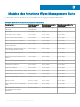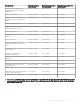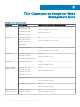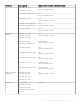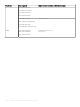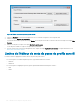Administrator Guide
Éditeur de mots de passe de prols sans l
Cet éditeur de mots de passe de prols sans l permet de capturer les prols sans l et de modier les mots de passe. Les prols sont
enregistrés dans un chier XML. Le même chier XML peut être utilisé pour congurer Wyse Management Suite avec Cloud Client
Manager.
REMARQUE :
.NET Framework 4.5 doit être installé pour exécuter cet outil sur n'importe quel système d'exploitation Windows ou Windows
Embeded.
Sujets :
• Conguration du prol sans l Windows
• Conguration l'éditeur de mots de passe pour les prols sans l
• Limites de l'éditeur de mots de passe de prols sans l
Conguration du prol sans l Windows
Pour congurer le prol sans l Windows, procédez comme suit :
1 Accédez à C:\Program les\Wyse\WDA\bin\<DWirelessProleEditor.exe>.
2 Cliquez avec le bouton droit de la souris sur le chier .exe et sélectionnez l'option Exécuter en tant qu'administrateur.
La fenêtre de l'éditeur de mots de passe pour les prols sans l s'ache.
3 Cliquez sur Parcourir et sélectionnez l'emplacement où vous souhaitez enregistrer le nouveau prol XML.
4 Cliquez sur Enregistrer.
5 Dans la liste déroulante Prols, sélectionnez le réseau sans l.
Cliquez sur Modier le mot de passe pour modier le mot de passe si nécessaire.
6 Cliquez sur Exporter les prols WIFI pour enregistrer le prol.
REMARQUE
: Le chier exporté peut être importé à partir de la page d'inventaire Applications et données de Wyse
Management Suite an qu'il soit transmis aux appareils.
Conguration l'éditeur de mots de passe pour les
prols sans l
Pour congurer l'éditeur de mots de passe pour les prols sans l, procédez comme suit :
1 Accédez à C:\Program les\Wyse\WDA\bin\<DWirelessProleEditor.exe>.
2 Cliquez avec le bouton droit de la souris sur le chier .exe et sélectionnez Exécuter en tant qu'administrateur.
La fenêtre de l'éditeur de mots de passe pour les prols sans l s'ache.
D
Éditeur de mots de passe de prols sans l 239